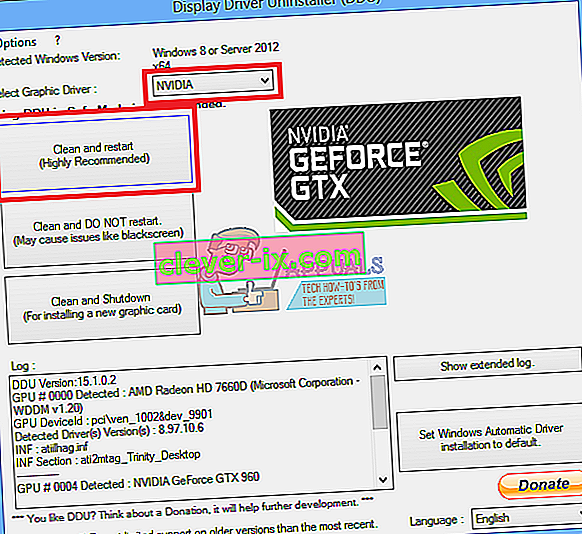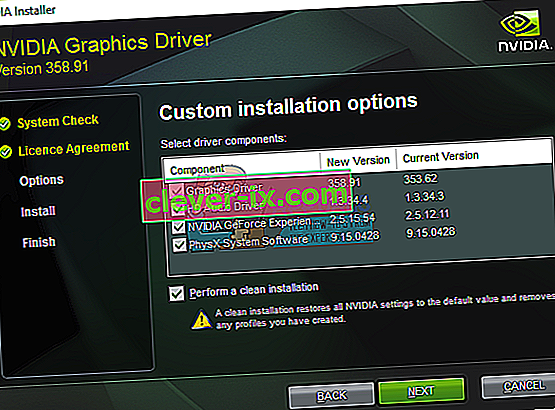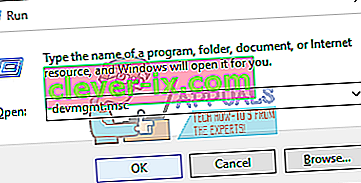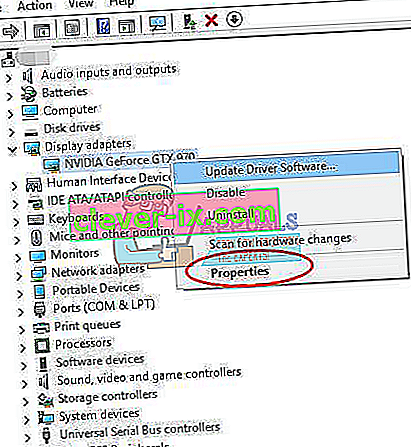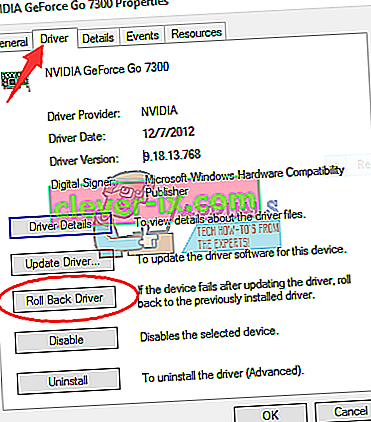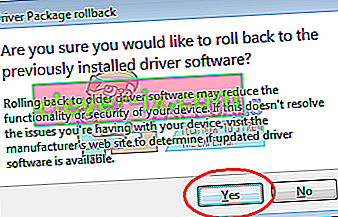Korisnici NVIDIA grafičkih kartica često se suočavaju s problemima zbog kojih se moraju vratiti na prethodnu instalaciju. U ovom ćemo vam članku pokazati kako se vratiti na prethodne verzije upravljačkih programa svoje NVIDIA grafičke kartice kako biste izbjegli probleme s kojima ste se suočavali s trenutnim upravljačkim programom.
Postoje uglavnom dvije metode za vraćanje NVIDIA upravljačkih programa - pomoću uslužnog programa Display Driver Utility (DDU) i dohvaćanja prethodnih izrada s NVIDIA web mjesta i konačno vraćanje pomoću Windows upravitelja uređaja.
Bilo koja od dvije metode u ovom članku trebala bi vas vratiti na zadnju radnu verziju vašeg grafičkog upravljačkog programa.
1. metoda: Korištenje uslužnog programa Display Driver
- Ovdje preuzmite posljednju radnu verziju vašeg NVIDIA upravljačkog programa za računalo. Potražite upravljačke programe za grafičke kartice u odjeljku Opcija 1: Ručno pronađite upravljačke programe . Morate navesti vrstu grafičke kartice, OS i ostale potrebne podatke, a zatim kliknuti Pretraživanje Dobit ćete popis upravljačkih programa i njihove verzije, odabrati najprikladniju verziju za povratak i preuzeti je.
- Uklonite sve postojeće i prethodne upravljačke programe NVIDIA Graphics i srodni softver pomoću uslužnog programa za uklanjanje upravljačkog programa zaslona (DDU). Preporuča se za izvođenje ove akcije u sigurnom načinu rada i (vidi metodu 1)
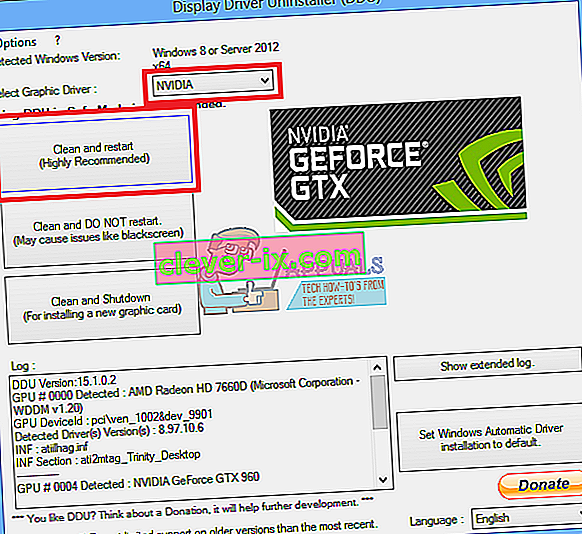
- Instalirajte upravljačke programe koje ste preuzeli iz prvog koraka. Učinite to pokretanjem izvršne datoteke, a tijekom instaliranja odaberite Prilagođeno (Napredno) i odaberite Izvrši čistu instalaciju . To će dodatno izbrisati prethodne instalacije, a zatim instalirati najnoviju radnu verziju.
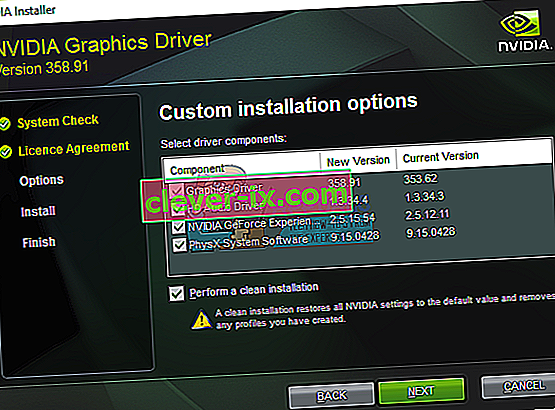
- Ponovo pokrenite računalo da biste dovršili instalaciju, a zatim pokušajte izvršiti prethodne radnje iz kojih ste nailazili na probleme.
2. metoda: Korištenje konzole za upravljanje uređajima
Također možete koristiti ugrađeni uslužni program Windows za vraćanje neispravnih upravljačkih programa slijedeći ove korake.
- Pritisnite tipke Windows + R , upišite devmgmt. msc . Ovo otvara konzolu za upravljanje uređajima. U sustavu Windows 8 i novijim pritisnite tipke Windows + X i odaberite Device Manager (Upravitelj uređaja) .
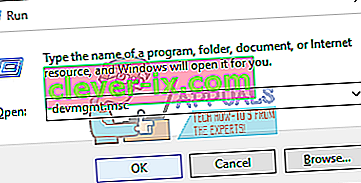
- U Upravitelju uređaja proširite zaslone zaslona , desnom tipkom miša kliknite svoj NVIDIA adapter u ovoj kategoriji i kliknite Svojstva, a zatim karticu Upravljački program .
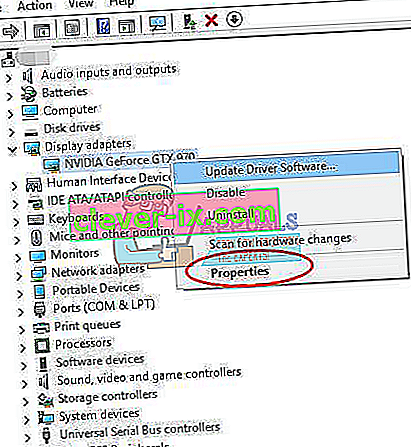
- Na kartici Upravljački program pritisnite Vrati upravljački program .
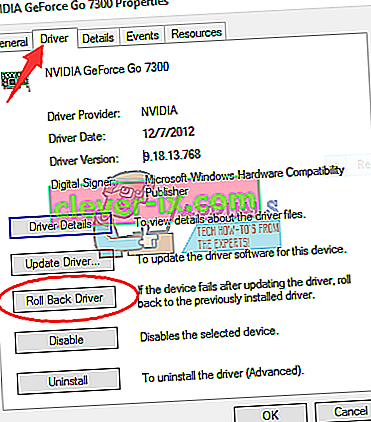
- Ako se pojavi dijaloški okvir za potvrdu, kliknite Da za potvrdu vraćanja. Nakon završetka ovog postupka, ponovno pokrenite računalo da biste u potpunosti izvršili promjene.
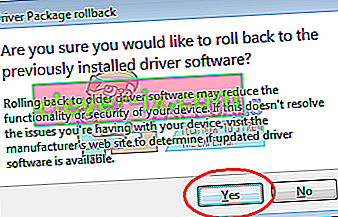
- Pokušajte sada izvršiti prethodne radnje s kojima ste naišli na probleme kako biste potvrdili je li vraćanje doista uspjelo.